로그아웃, 전원 끄기, 사용자 전환
컴퓨터 사용이 끝나면 전원 끄기, 대기 모드(절전), 켠채로 두고 로그아웃을 할 수 있습니다.
로그아웃 또는 사용자 전환
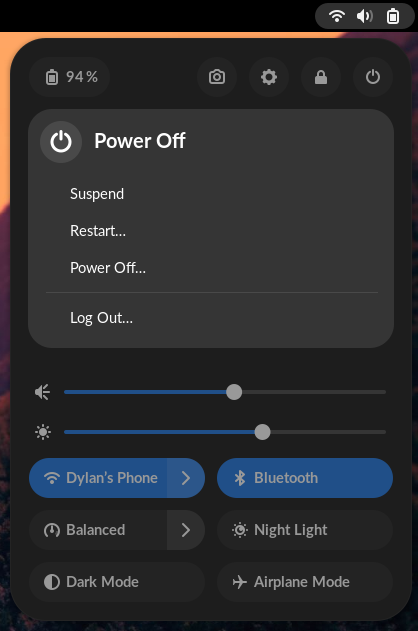
다른 사용자가 컴퓨터를 사용할 수 있게 하려면, 로그아웃하거나 로그인 한 상태에서 사용자 전환을 할 수 있습니다. 사용자 전환을 하면 모든 프로그램은 계속 실행중에 있으며, 자리비움 이후에도 로그인했을 때 그 상태 그대로 남습니다.
To Log Out or Switch User, click the
system menu on the right
side of the top bar, click the
button, and select the correct option.
로그아웃 및 사용자 바꾸기 항목은 시스템에 사용자 계정이 하나 이상일 경우에만 메뉴에 나타납니다.
화면 잠금
컴퓨터로부터 잠깐 자리를 비울 때 다른 사람이 파일 또는 실행 프로그램을 건드리는 일을 막으려면 화면을 잠궈야 합니다. 다시 돌아오면 잠금 화면 을 보게 됩니다. 돌아오려면 암호를 입력합니다. 화면을 잠그지 않으면 일정 시간이 지난 후에 자동으로 잠급니다.
To lock your screen, click the system menu on the right side of the top
bar and click the
button.
화면이 잠기면 다른 사용자는 로그인 화면의 우측 하단에서 다른 사용자로 로그인을 눌러 자신의 계정을 활용할 수 있습니다. 다른 사용자의 활용이 끝나면 데스크톱에 돌아올 수 있습니다.
절전
사용하지 않을 때 절전을 목적으로 컴퓨터를 절전 상태로 둡니다. 랩톱을 사용한다면 시스템에서는 기본적으로 덮개를 덮었을 때 자동으로 절전 모드에 들어갑니다. 이렇게 하면 컴퓨터의 메모리에 시스템 상태를 저장하며, 컴퓨터 동작의 대부분에 있어서는 전원을 끕니다. 절전 상태로 두는 동안에는 매우 적은 전력을 활용합니다.
To suspend your computer manually, click the system menu on the right side
of the top bar, click the
button, and select Suspend.
컴퓨터 끄기 또는 다시 시작
If you want to power off your computer entirely, or do a full restart,
click the system menu on the right side of the top bar, click the
button, and select either Restart… or Power Off….
로그인 한 다른 사용자가 있다면 해당 사용자의 세션을 끝내야 하기 때문에 컴퓨터를 끄거나 다시 시작하지 못할 수도 있습니다. 관리자라면 컴퓨터를 끌 때 암호를 물어봅니다.
컴퓨터를 옮겨야 하거나 배터리가 없든지, 배터리 용량이 부족하거나 충분히 충전해둘 수가 없어 컴퓨터를 꺼야 할 경우가 있습니다. 전원을 끈 컴퓨터 역시 절전 상태의 컴퓨터보다 적은 전력을 소모합니다.